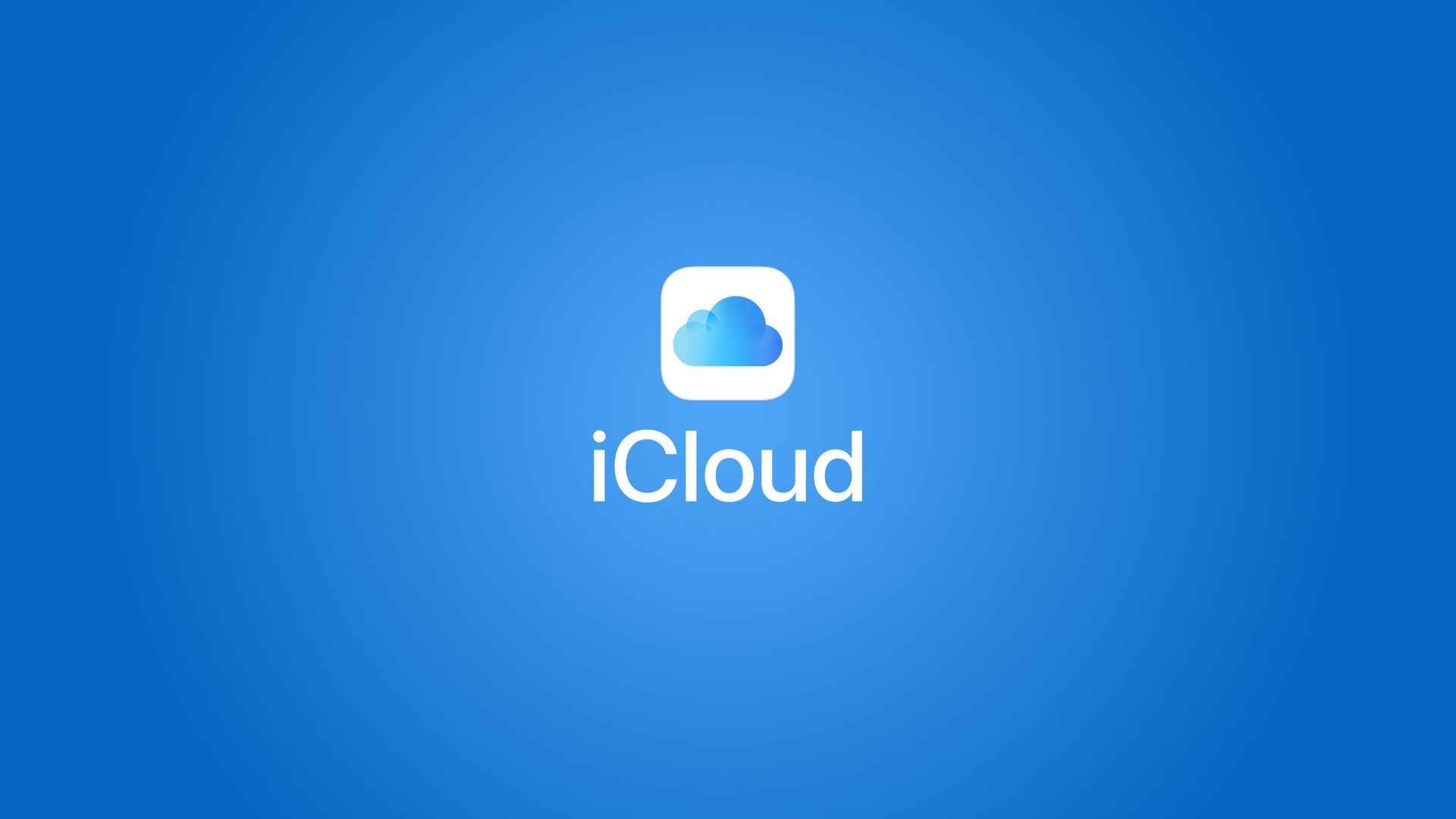
iPhone unuzu iCloud a yedeklemek, verilerini güvende tutmanın en iyi yoludur. Telefonunuza bir şey olsa bile verilerinizin her zaman kurtarılabilir olduğunu bilerek her zaman içiniz rahat olabilir.

Bir iCloud Yedeklemesi, iPhone unuzda saklanan neredeyse tüm önemli verileri içerir.
Bir iCloud Yedeklemesi, iPhone unuzdaki hemen hemen tüm önemli verilerin kapsamlı bir şekilde Apple ın iCloud sunucularına yedeklenmesini sağlar. Buna iPhone unuzda yüklü uygulamalar, cihaz ayarları, Ana ekran ayarları, zil sesleri, iCloud anahtar zinciri ve farklı Apple hizmetlerindeki satın alma geçmişiniz dahildir.
Ancak yine de iCloud un asla yedeklemeyeceği bazı veriler var:
Apple Mail verileri
Apple Pay ayarları ve verileri
Face ID veya Touch ID ayarları
Apple Müzik Kitaplığı
App Store içeriği
En önemlisi, bir iCloud Yedeklemesi, telefonunuzda depolanan fotoğrafları ve videoları içermez. Bunun için iPhone unuzda iCloud Fotoğrafları kurmalı ve kullanmalısınız.
Apple, her iCloud hesabıyla yalnızca 5 GB ücretsiz depolama alanı verir. Bu, hem cihaz hem de fotoğraf yedeklemeleri için yeterli olmayabilir. Bu nedenle, bir iCloud Yedeklemesi oluşturmadan önce iPhone unuzda yer açmayı düşünün. Aksi takdirde, ödeme yapmaktan çekinmezseniz, iCloud hesabınız için aile üyeleriyle paylaşabileceğiniz 2 TB a kadar depolama alanı alabilirsiniz.
Bir iCloud Yedeklemesi yapmak için ilk olarak, işleme başlamadan önce iPhone unuzun bir Wi-Fi ağına bağlı olduğundan ve pil şarjının %50den fazla olduğundan emin olun. Ardından şu adımları izleyebilirsiniz:
· iPhone unuzdaki Ayarlar uygulamasını açın.
· En üstteki adınıza ve ardından iCloud a dokunun.
· iCloud Yedekleme yi seçin.
· Bu iPhone u Yedekle geçişini etkinleştirin.
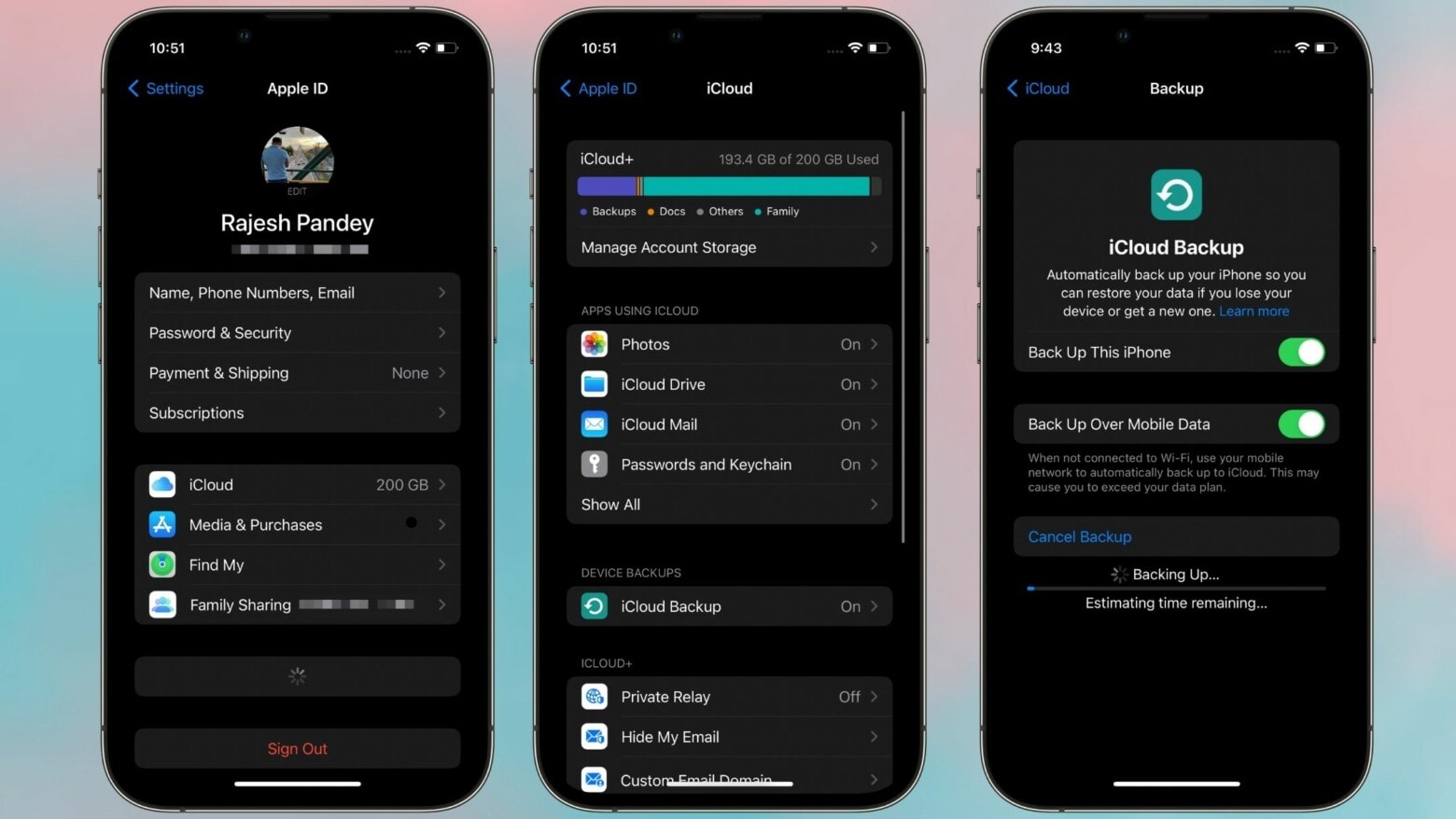
Yedekleme yalnızca iPhone unuz şarj olurken, kilitliyken ve Wi-Fi ye bağlıyken gerçekleşir. Telefonunuzdaki veri miktarına bağlı olarak, yedekleme işlemi birkaç dakika ile birkaç saat arasında sürebilir. Şebeke operatörünüz izin veriyorsa iPhone unuzu mobil veri üzerinden buluta yedekleyebilirsiniz. Ancak bunu yaparak aylık veri ödeneğinizi kısa sürede bitirebilirsiniz.
İlk yedeklemeden sonra, iPhone unuz bir güç adaptörüne takıldığında, bir Wi-Fi ağına bağlandığında, ekran kilitli olduğunda ve iCloud da yeterli boş alan olduğunda verilerini günde bir kez otomatik olarak yedekleyecektir. Bir iCloud yedeklemesini manuel olarak tetiklemek için Ayarlar > [adınız] > iCloud > iCloud Yedekleme ye gidin ve Şimdi Yedekle ye dokunun.
Fikrinizi değiştirirseniz daha sonraki bir tarihte iCloud Yedeklemelerini istediğiniz zaman kapatabilirsiniz.
iCloud yedeklemeleri için Gelişmiş Veri Korumasını etkinleştirin
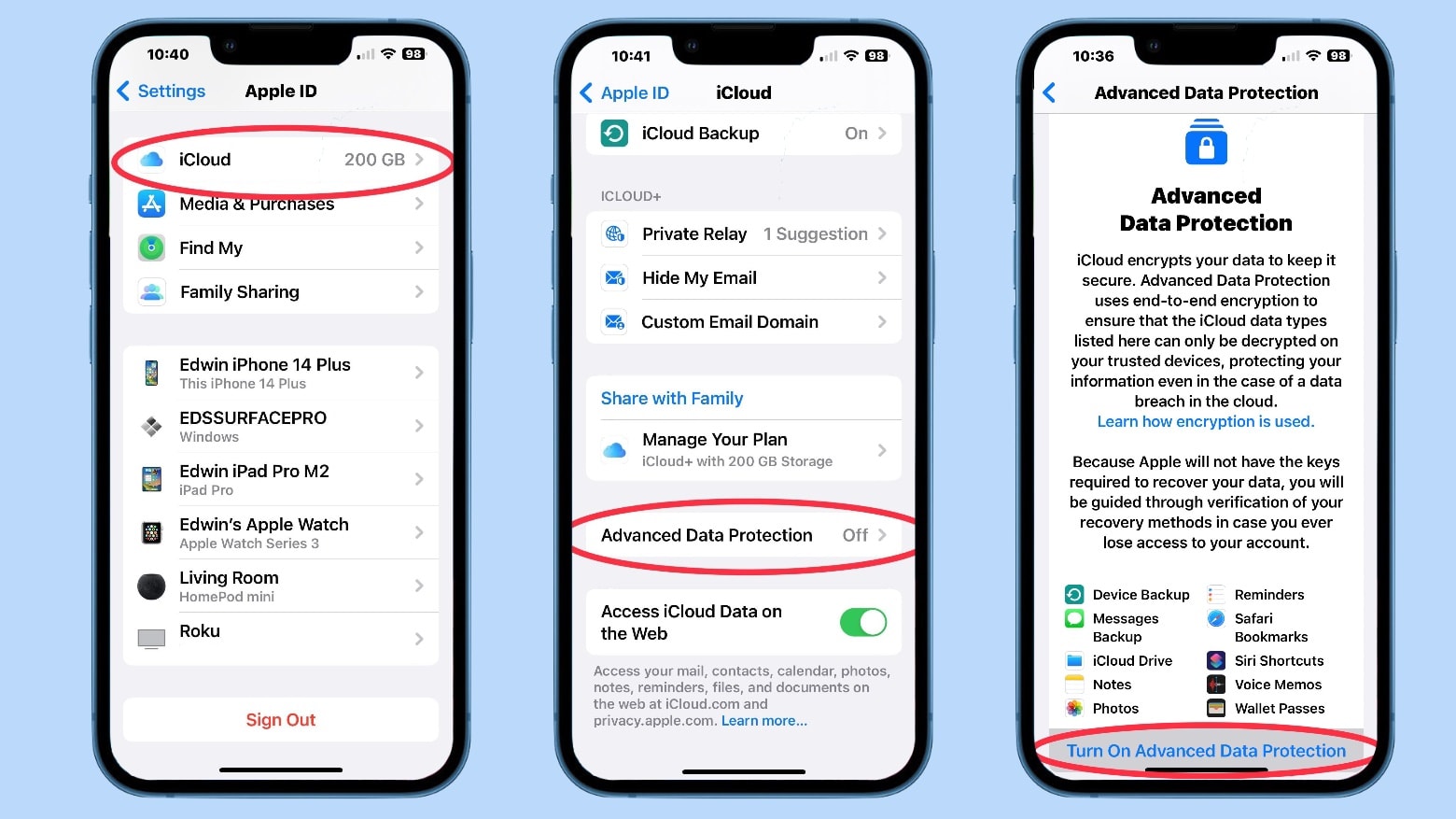
Apple varsayılan olarak 13 veri kategorisi için uçtan uca şifreleme sunar. Ancak Gelişmiş Veri Şifreleme ile bu sayıyı 23 e çıkarabilirsiniz. iCloud verilerinizin güvenliğini daha da artırmak için Gelişmiş Veri Koruma yı etkinleştirmenizi şiddetle tavsiye ederiz. Kurulum işlemi sırasında, parolanızı unutursanız iCloud hesabınıza geri dönebilmeniz için bir kurtarma kişisi eklediğinizden emin olun.
Gelişmiş Veri Şifreleme etkinleştirildiğinde, birlikte çalışabilirlik nedeniyle yalnızca iCloud Mail, Kişiler ve Takvim verileri şifrelenmez.
Birden fazla iPhone unuz, iPad iniz ve diğer Apple cihazlarınız varsa, iCloud hesabınız yedek verilerle karışabilir. Bu, sonunda tüm iCloud alanınızı tüketecek. Bu nedenle, iCloud Yedeklemelerinizi doğru bir şekilde yönetmeniz önemlidir.
· iPhone unuzdaki Ayarlar uygulamasını açın.
· En üstteki adınıza ve ardından iCloud a dokunun.
· iCloud Yedekleme yi seçin.
· Tüm Cihaz Yedeklemeleri altında, hesabınıza bağlı tüm Apple cihazlarının iCloud Yedeklemelerini göreceksiniz.
· Yedekleme boyutunu, son yedekleme tarihini ve yedeklenen içeriği görmek için bir cihazın adına dokunabilirsiniz.
· Cihazın iCloud a yedeklemeyi durdurmasını istiyorsanız alttaki Yedeklemeyi kapat seçeneğini seçin.
iCloud Yedekleme yi kurduktan sonra, verilerinizi kaybetme konusunda endişelenmenize gerek kalmayacak. Ayrıca, yedekleme, bir sonraki yükseltmenizde yeni bir cihaza geçişi daha az zahmetli hale getirecektir. Apple Kimliğinizle giriş yapabilir, önceki iCloud yedeklemenizi geri yükleyebilirsiniz ve yeni iPhone unuz, tüm verileriniz ve uygulamalarınız yüklenmiş olarak hazır olacaktır.